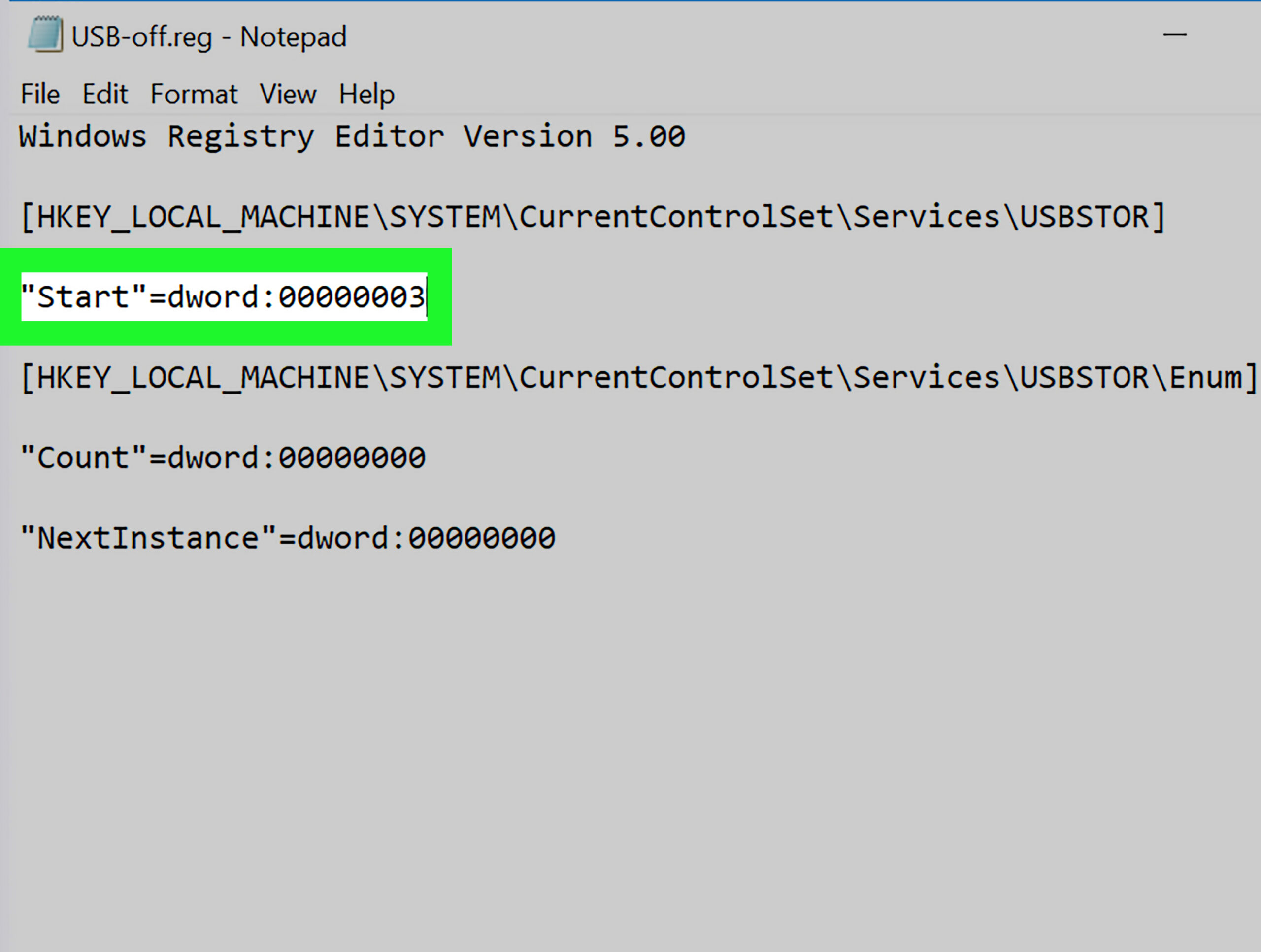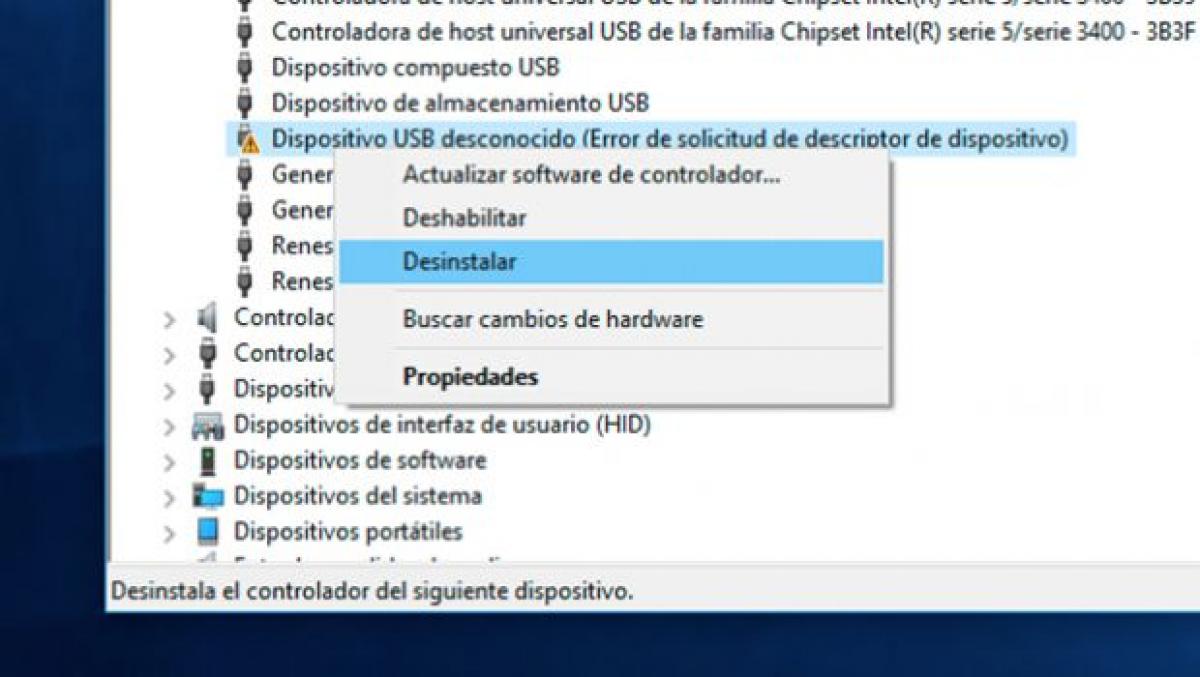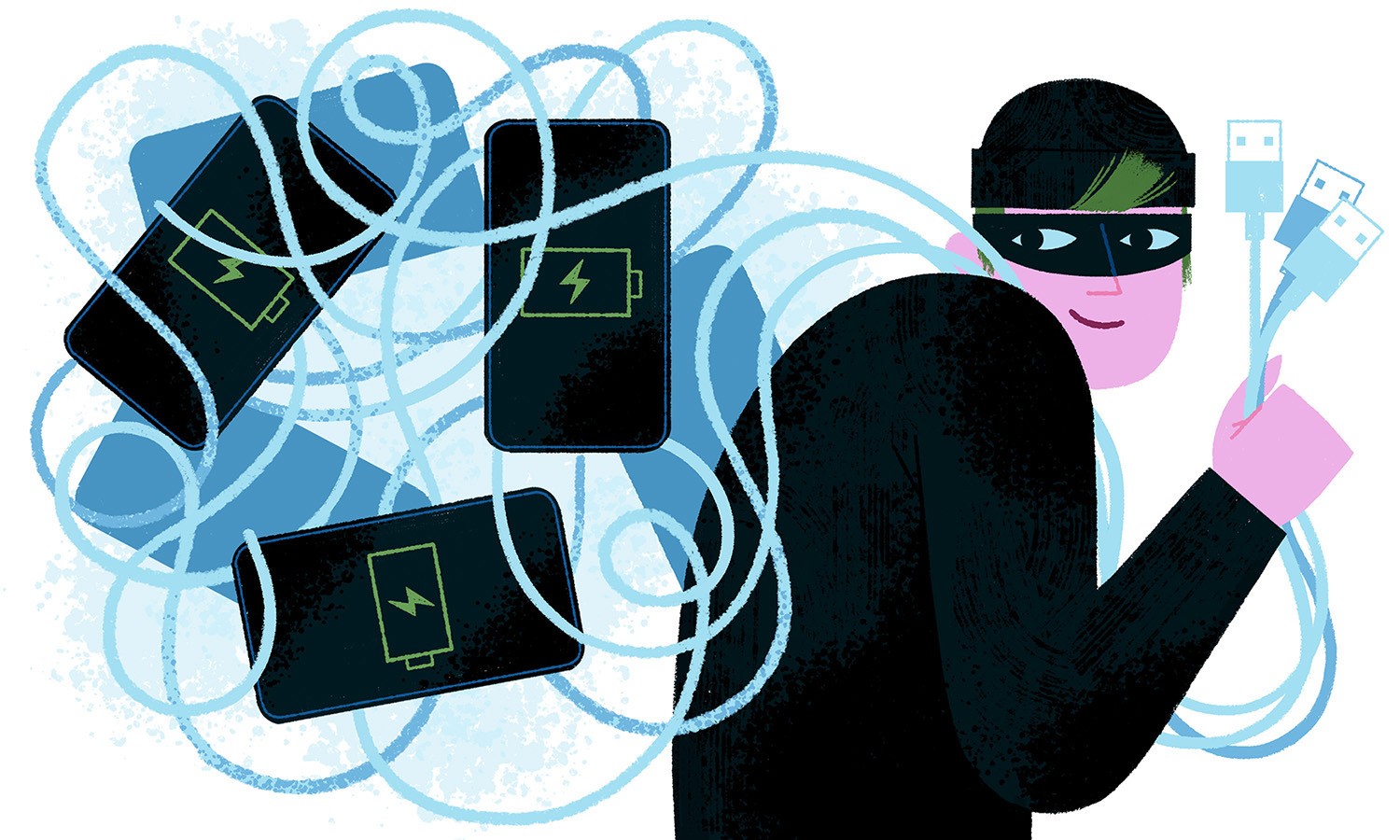Да ли желите да знате како да омогућите УСБ портови су блокирани на Виндовс -у? Дошли сте на право место, јер ћемо у овом чланку поделити са вама најбоље начине за то.

Избегавајте крађу информација и вирусну инфекцију.
УСБ портови блокирани у оперативном систему Виндовс
УСБ портови су од виталног значаја за складиштење и руковање информацијама на вашем рачунару. На овај начин је разумљиво да улазимо у хаос када имамо УСБ портови су блокирани.
Међутим, дошло је време да се та брига остави по страни. Па, у овом чланку ћемо вас научити како да омогућите УСБ портови су блокирани на Виндовс-у.
Шта су ови технолошки уређаји?
Уопштено говорећи, УСБ портови су канали преко којих можемо остварити везе са УСБ медијима. Међу њима можемо поменути следеће: уређаје за складиштење података, тастатуре, мишеве, видео камере, па чак и опрему за мобилне телефоне.
Међутим, због велике учесталости употребе ових уређаја на јавним местима, попут интернет кафића, центара за штампање, између осталих, администратори ових места често блокирају УСБ портове. Ово ради спречавања заразе рачунара вирусима или злонамерним кодовима који се могу пронаћи на УСБ медијима који припадају корисницима.
С друге стране, УСБ портови су често онемогућени као резултат свакодневног хабања. Другим речима, стално укључивање и искључивање конектора са УСБ портова штети њиховом раду.
Како да препознам да су блокирани у систему Виндовс?
Генерално, препознајте УСБ портови су блокирани крајње је једноставно. Па, једноставно, када покушамо да повежемо било који уређај са УСБ везом, опрема то не препознаје или има грешку.
Како их могу омогућити у оперативном систему Виндовс?
У принципу, постоји неколико метода за омогућавање УСБ портови су блокираниИли зато што су престали да раде или зато што не препознају ове врсте веза. Затим ћемо вам показати различите начине за враћање њихове функционалности, у зависности од грешке коју представљају.
Промена вредности регистра система
Један од првих узрока онемогућавања УСБ портова у оперативном систему Виндовс је промена вредности системског регистра за УСБ уређаје. Ако је то случај, да бисмо решили проблем, морамо следити следећи поступак:
Пре свега, морамо упозорити да је пре започињања процеса пожељно да имамо дозволе администратора. На овај начин, када добијемо ове привилегије, следећа ствар је да одемо до иконе Виндовс у доњем левом углу екрана.
Дакле, када смо тамо, кликнемо где пише Старт, а затим на Рун. Затим желимо да отворимо уређивач регистра и напишемо реч Регедит, а затим кликнемо У реду.
Касније смо проширили лево окно уређивача регистра и потражили кључ који одговара следећем: ХКЕИ_ЛОЦАЛ_МАЦХИНЕСИСТЕМЦуррентЦонтролЦСервицесУсбСтор. Затим, на листи опција које одговарају колони Име, десним тастером миша кликнемо на место где стоји Звезда и изаберемо опцију Измени.
У следећи одељак који се отвори, где пише Информација о вредности, постављамо број 3. Затим проверавамо опцију која одговара хексадецималном и касније кликнемо на У реду.
На крају, затварамо прозор који одговара уређивачу регистра и поново покрећемо рачунар. На овај начин, када се опрема поново укључи, УСБ портови су блокирани већ су омогућене.
Упозорење
Важно је напоменути да је поступак блокирања УСБ портова у систему Виндовс врло сличан оном који смо управо извели. Стога је од виталног значаја да не направимо грешке у информацијама које дајемо о вредности, јер ако уместо да ставимо број 3, напишемо 4, добићемо супротан ефекат.
Деинсталирање управљачких програма УСБ уређаја за масовну меморију
Други вероватни узрок онемогућавања УСБ портова је то што су управљачки програми за УСБ уређаје за масовну меморију деинсталирани. Ако је тако, поступак за омогућавање УСБ портови су блокирани у оперативном систему Виндовс то је најједноставније могуће:
Пре свега, важно је напоменути да већина данашњих УСБ уређаја подржава Плуг анд Плаи. Другим речима, када су спојени на УСБ порт, одмах се препознају.
На овај начин, ако смо у овом случају, најбоља препорука је да УСБ медијум инсталирате у порт рачунара, по могућности онај који раније није био коришћен. Следећа ствар је да сачекате да рачунар покрене процес аутоматског препознавања.
С тим у вези, трака задатака приказује нам поруку која означава да је инсталација управљачког програма завршена, са којом ћемо знати да је уређај спреман за употребу. Затим идемо на мени Старт и кликните десним тастером миша где пише Мој рачунар или Рачунар, у зависности од верзије оперативног система Виндовс коју имамо.
Касније, на приказаној листи, бирамо опцију Својства, а затим следи Управитељ уређаја. Затим унутар њега кликнемо тамо где пише УСБ контролер серијске магистрале и проверимо да око њега нема упитника или узвичника.
С тим у вези, ако не видимо ниједан од ових симбола, то значи да је уређај правилно инсталиран. Сходно томе, ефикасно смо решили проблем везан за деинсталирање управљачких програма за УСБ уређаје за масовну меморију.
Упозорење
Понекад се може догодити да након завршетка описане процедуре УСБ уређај и даље не може да се користи на рачунару. С тим у вези, ако се то догоди, морамо ручно инсталирати управљачке програме.
За то је потребно да проверимо податке уређаја и претражимо на Интернету све доступне информације о њему. Касније преузимамо управљачке програме који одговарају том моделу.
Затим се враћамо на Управитељ уређаја и у Својствима тражимо картицу која се зове Хардвер. Затим унутар ње двапут кликнемо где пише Непознати уређаји.
Затим кликнемо на назив уређаја и изаберемо опцију Ажурирај управљачки програм. Затим отворимо истраживач датотека и потражимо датотеку коју смо управо преузели.
Коначно, након што га пронађемо, кликнемо да га отворимо и следимо упутства за његову инсталацију. На овај начин уређај је спреман за употребу.
УСБ портови су онемогућени из Управљача уређајима
Као и претходни случај, овај проблем је врло лако решити. Па, само идите у Управитељ уређаја и проверите који су од њих идентификовани као онемогућени.
Да бисмо то урадили, кликните десним тастером миша на икону Старт која се налази на траци задатака оперативног система Виндовс, а затим бирамо опцију менаџера уређаја. Касније смо проширили одељак који одговара универзалним контролерима серијске магистрале.
Затим ставимо показивач миша на један од назива онемогућених уређаја и кликните десним тастером миша на њега. Затим бирамо опцију Омогући уређај и тестирамо да ли је метода радила.
У сваком случају, у следећем видеу можете видети више детаља о томе,
Постоји ли спољна апликација која вам омогућава да омогућите блокиране УСБ портове?
Ако сте већ испробали све горе наведене методе без постизања задовољавајућих резултата или једноставно више волите да користите спољну апликацију од почетка, ево две алтернативе. То су: Дисаблер УСБ погона и УСБ Гуард, оба су бесплатни алати и изузетно су лаки за употребу.
С тим у вези, у оба случаја, само преузмите апликацију, увек водећи рачуна да то урадите са сигурног места, и покрените је на нашем рачунару. Када уђете у њега, означите опцију која одговара Дисабле УСБ девице и кликните Аппли да бисте сачували промене.
Зашто је важно омогућити блокиране УСБ портове?
Као што смо већ споменули, од свог појављивања, УСБ портови су играли битну улогу у погледу повезивања рачунара. Као и у преносу информација из спољног света на рачунар.
Поред тога, омогућите УСБ портови су блокирани Од изузетне је важности ако желимо да максимално искористимо предности покретања на пртљажнику. С тим у вези, све могуће употребе које можемо дати овом важном алату су добро познате.
Међутим, можете сазнати нешто више о овој ствари читајући наш чланак: ¿Како направити покретачки диск за погон ?
Које су предности блокирања УСБ портова?
Генерално, као што смо управо поменули, важно је омогућити УСБ портови су блокирани. Међутим, такође морамо знати предности њиховог онемогућавања.
Тако, УСБ портови су блокирани Они спречавају треће стране да повежу УСБ уређај са нашим рачунаром и краду важне информације без наше дозволе. На исти начин спречавамо да наша опрема буде заражена вирусима или злонамерним кодом.